Компания Google уже много лет имеет свой фирменный браузер, в котором работают миллионы юзеров по всему миру. Однако у новых пользователей часто возникают вопросы касаемо установки данного веб-обозревателя себе на компьютер. В этой статье мы постараемся подробно описать каждое действие, дабы даже новичок смог с легкостью выполнить инсталляцию вышеупомянутого браузера.
Устанавливаем Google Chrome на компьютер
В самом процессе скачивания и установки нет ничего сложного, вам достаточно лишь иметь на компьютере любой другой веб-обозреватель, например, Opera или Internet Explorer. Кроме этого ничто не мешает вам загрузить Хром с другого устройства себе на флешку, а потом уже подключить его к ПК и произвести процедуру инсталляции. Давайте пошагово разберем инструкцию:
- Запустите любой удобный браузер и перейдите на официальную страницу загрузки Google Chrome.
- В открывшейся вкладке потребуется нажать на кнопку «Скачать Chrome».
- Теперь стоит ознакомиться с условием предоставления услуг, чтобы в будущем не возникло никаких проблем с использованием. Кроме этого отметьте галочками пункты ниже описания, если это необходимо. После этого уже можно нажать на «Принять условия и установить».
- После сохранения запустите скачанный инсталлятор из окна загрузок в браузере или через папку, куда был сохранен файл.
- Начнется сохранение необходимых данных. Не отключайте компьютер от интернета и дождитесь завершения процесса.
- После скачивания файлов начнется установка. Она произведется автоматически, от вас не требуется выполнять какие-либо действия.
- Далее запустится Гугл Хром с новой вкладкой. Теперь вы можете приступать к работе с ним.
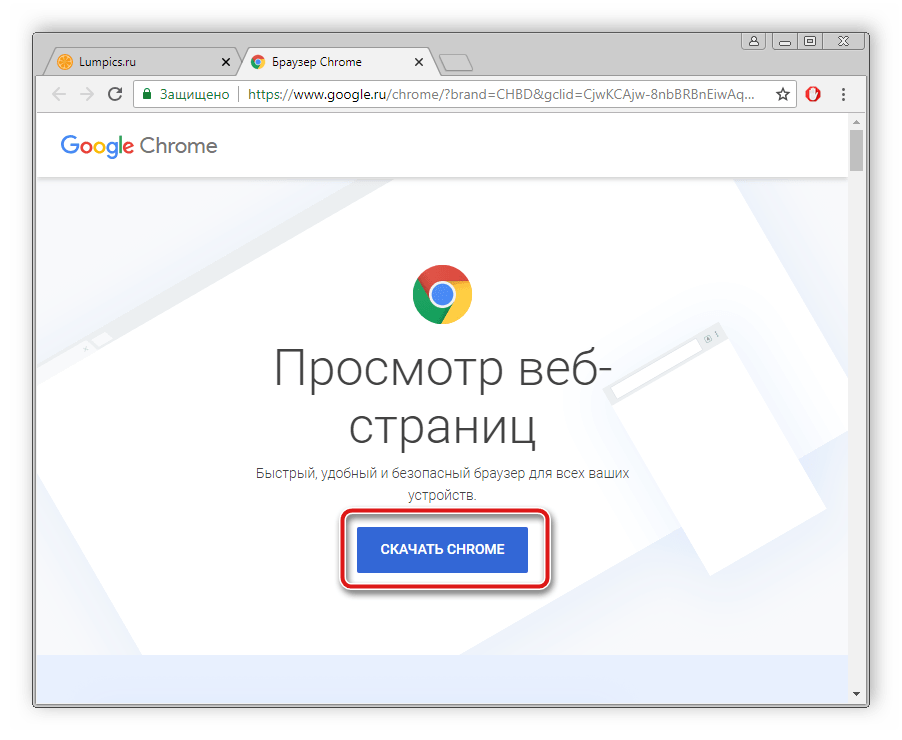
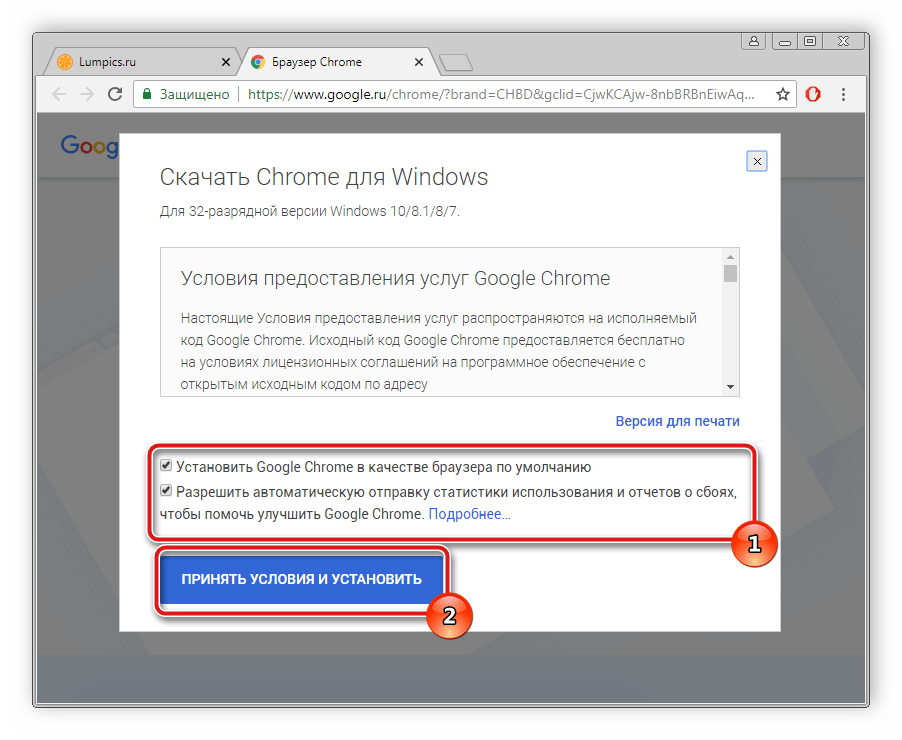
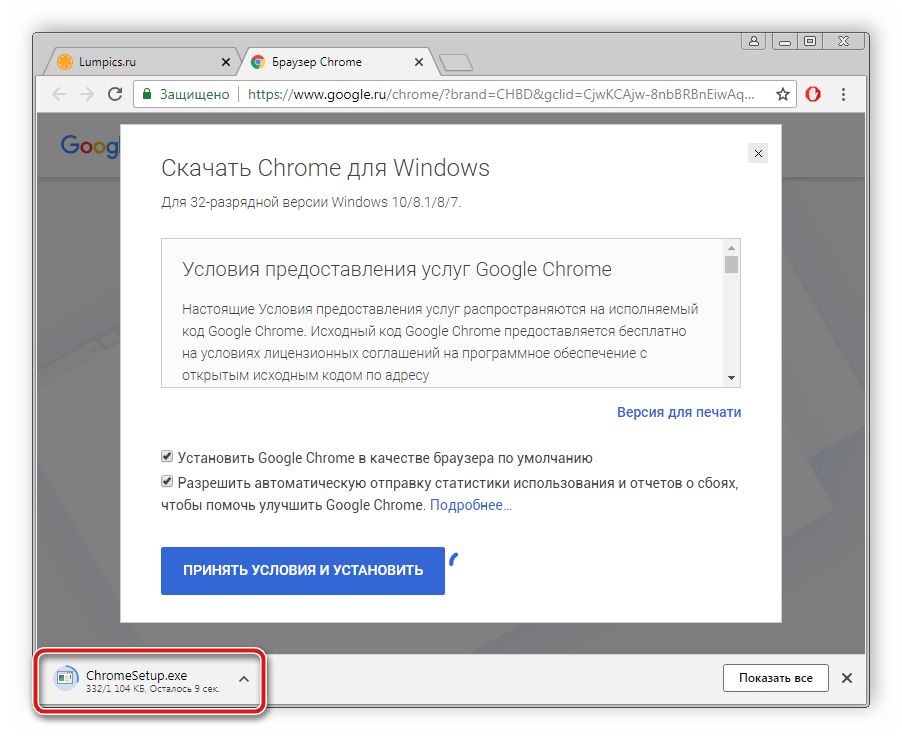
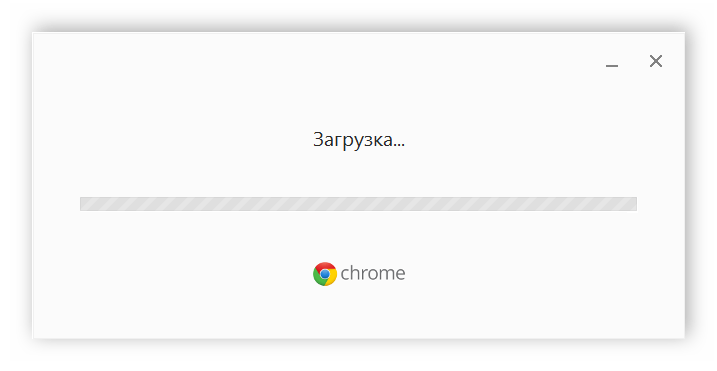
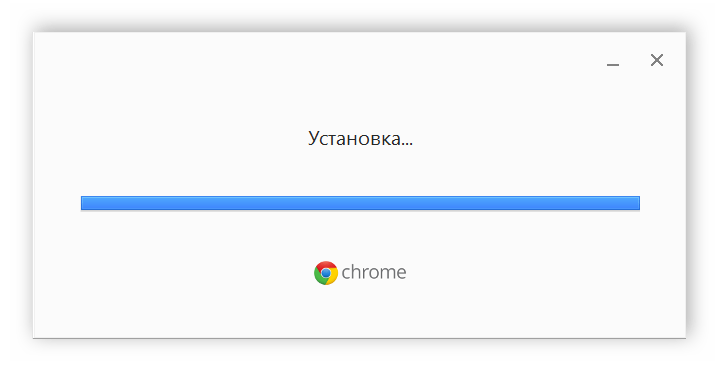
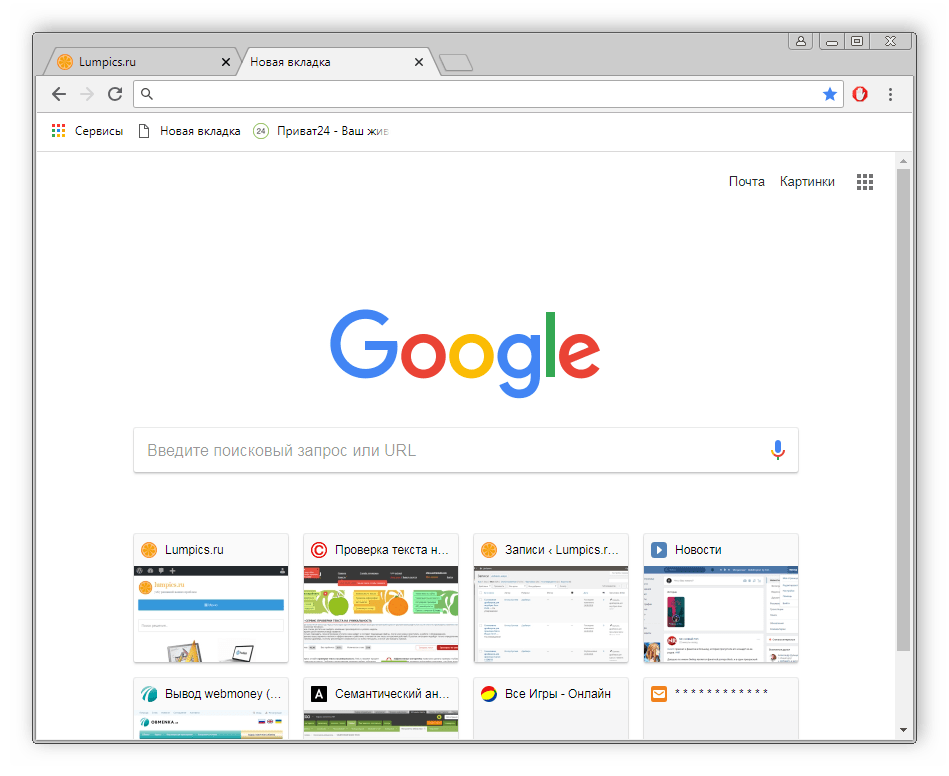
Для более комфортного использования браузера рекомендуем создать персональную электронную почту в Google, чтобы получить доступ к Google+. Это позволит сохранять файлы, синхронизировать контакты и несколько устройств. Детально о создании почтового ящика Gmail читайте в другой нашей статье по ссылке ниже.
Подробнее: Создаем электронную почту на gmail.com
Вместе с почтой открывается доступ к видеохостингу YouTube, где вы можете не только просматривать бесчисленное количество роликов от разных авторов, но и добавлять собственные на свой канал.
Подробнее: Создание канала на YouTube
При возникновении проблем с инсталляцией советуем ознакомиться со статьей, где описываются способы устранения ошибок.
Подробнее: Что делать, если не устанавливается браузер Google Chrome
В редких случаях установленный браузер может не запуститься. Для этой ситуации тоже есть решение.
Подробнее: Что делать, если не запускается браузер Google Chrome
Google Chrome – удобный бесплатный браузер, установка которого на ПК не займет много времени и сил. Вам потребуется сделать всего несколько простых действий. Однако стоит отметить, что Хром является тяжелым веб-обозревателем и не подходит для слабых компьютеров. Если у вас наблюдаются тормоза во время работы, рекомендуем подобрать другой, легкий браузер из списка, приведенного в статье ниже.
Читайте также: Какой выбрать браузер для слабого компьютера
 Наш Telegram каналТолько полезная информация
Наш Telegram каналТолько полезная информация
 Как обновить браузер Google Chrome
Как обновить браузер Google Chrome
 Как убрать рекламу в браузере Google Chrome
Как убрать рекламу в браузере Google Chrome
 Что делать, если браузер Google Chrome не открывает страницы
Что делать, если браузер Google Chrome не открывает страницы
 Полная очистка браузера Google Chrome
Полная очистка браузера Google Chrome
 Восстановление закладок в браузере Google Chrome
Восстановление закладок в браузере Google Chrome
 Переводчики страниц для браузера Google Chrome
Переводчики страниц для браузера Google Chrome
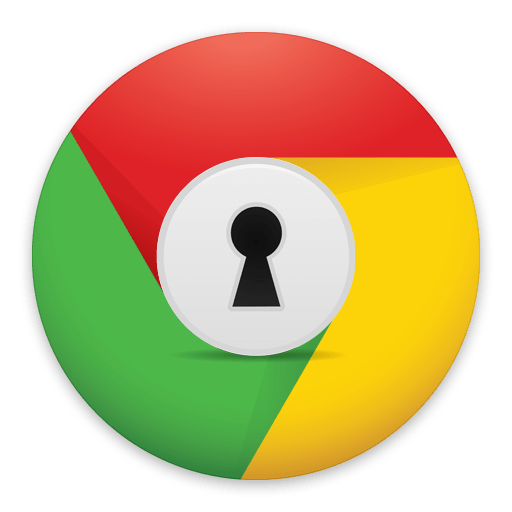 Как поставить пароль на браузер Google Chrome
Как поставить пароль на браузер Google Chrome
 Полное удаление браузера Google Chrome в Windows
Полное удаление браузера Google Chrome в Windows
 Установка расширений в браузер Google Chrome
Установка расширений в браузер Google Chrome
 Решение проблем с запуском Google Chrome
Решение проблем с запуском Google Chrome
 Adguard для Google Chrome
Adguard для Google Chrome
 Использование Savefrom.net в Google Chrome
Использование Savefrom.net в Google Chrome
 Как посмотреть историю в Google Chrome
Как посмотреть историю в Google Chrome
 Как восстановить вкладки в Google Chrome
Как восстановить вкладки в Google Chrome
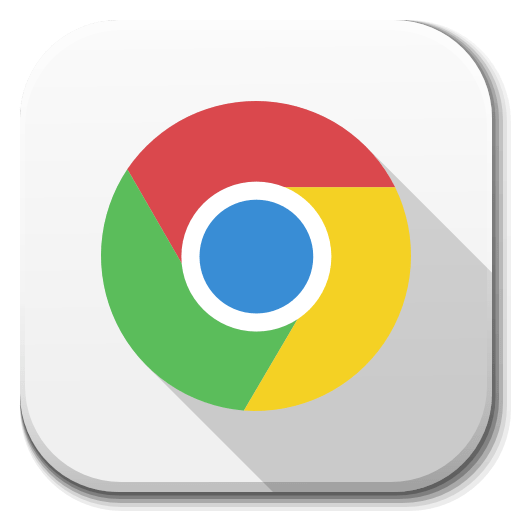 Как включить отображение всплывающих окон в Google Chrome
Как включить отображение всплывающих окон в Google Chrome
 Удаленное управление компьютером с помощью браузера Google Chrome
Удаленное управление компьютером с помощью браузера Google Chrome
 Экспериментальные функции Google Chrome
Экспериментальные функции Google Chrome
 Изменение и настройка стартовой страницы в браузере Google Chrome
Изменение и настройка стартовой страницы в браузере Google Chrome
 Как заблокировать всплывающие окна в браузере Google Chrome
Как заблокировать всплывающие окна в браузере Google Chrome
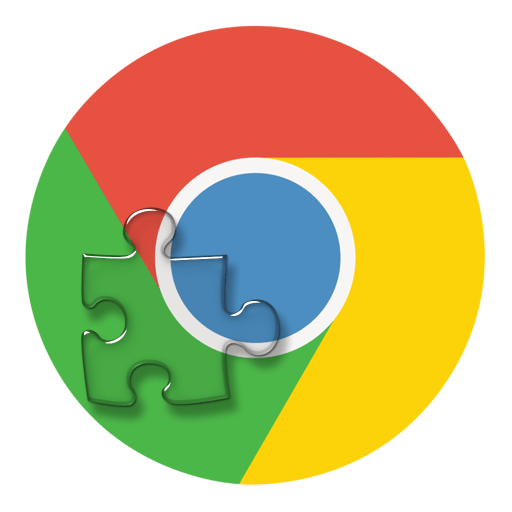 Что делать, если в Google Chrome не устанавливаются расширения
Что делать, если в Google Chrome не устанавливаются расширения lumpics.ru
lumpics.ru

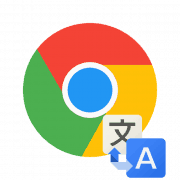
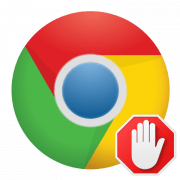

Спасибо Вам огромное. Всё получилось отлично.